
Приветствую всех!
При оптимизации и настройке ряда параметров Windows — периодически приходится использовать редактор групповой политики (я неоднократно упоминал о нём в своих заметках).
Однако, есть «один нюанс»: не у всех он открывается (вызывая ошибку «не удается найти gpedit.msc»). Разумеется, это в первую очередь касается домашних (home) версий Windows (а также различных «сборок от умельцев», где многие функции «вырезаны». ).
Собственно, в этой заметке предложу несколько способов «запуска» этого редактора. Думаю, хоть что-то должно подойти/сработать .
Примечание : не изменяйте незнакомые вам параметры через редактор групповой политики! Кроме этого, не лишним будет делать регулярные точки восстановления перед «настройкой» ОС (чтобы можно было «откатить» систему, если она начнет вести себя нестабильно).
Не удается найти gpedit.msc в Windows 10, 8 и Windows 7 как исправить?
Способы запуска редактора групп. политики
Вариант 1
Начну с самого распространенного и быстрого способа:
- сначала нужно нажать сочетание клавиш Win+R — должно появиться окно «Выполнить» ;
- в строку «Открыть» вставить команду gpedit.msc и нажать Enter. См. скриншот ниже.

gpedit.msc — запускаем редактор групповых политик
Далее, через 1-2 сек., у вас должно появиться окно редактора групп. политики. Пример, как оно выглядит, представлен ниже.
Если вместо него появится ошибка, что «gpedit.msc не был найден» (и др. производные) — см. вариант 3 ниже.
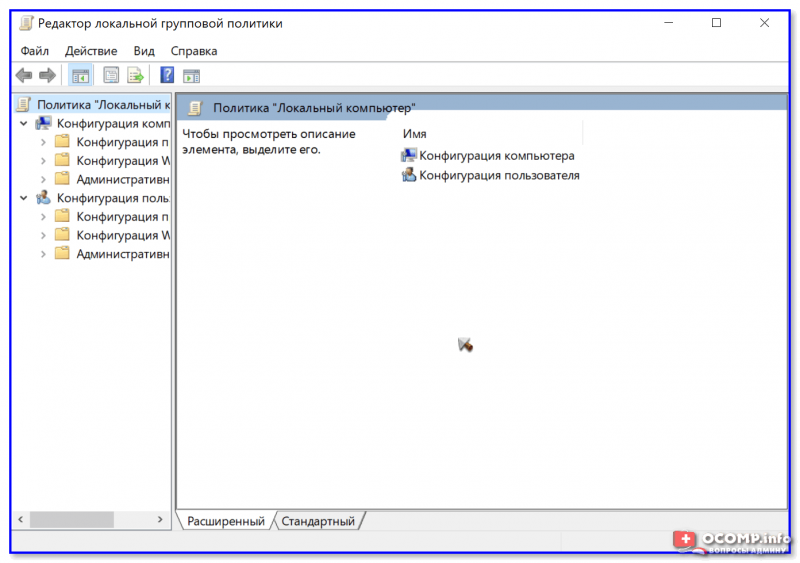
Так выглядит «редактор групповой политики»
Вариант 2
Если у вас есть значок «лупы» (поисковая строка) рядом с ПУСК — можно просто воспользоваться поиском, введя «групп. «.
Далее среди найденные результатов вы увидите ссылку «Изменение групповой политики // панель управления» (это то, что нужно!).
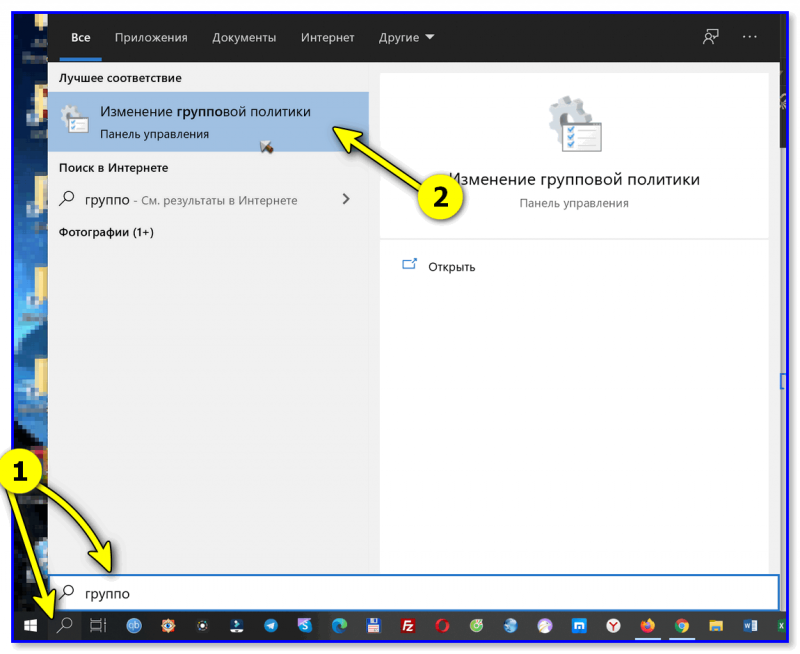
Изменение групповой политики — панель управления
Вариант 3
Это универсальный вариант, должен подойти как для Home-версий Windows 10 (так и для всех остальных).
Кратко о сути : есть спец. приложение Policy Plus, которое по своим возможностям не уступает классическому редактору. Причем, даже по внешнему виду они практически схожи (что тоже добавляет ей «+»).
Не удается найти gpedit.msc в Windows 10
Загрузить Policy Plus можно на ресурсе GitHub (когда перейдете на сайт — см. нижнюю часть странички, «Download»).
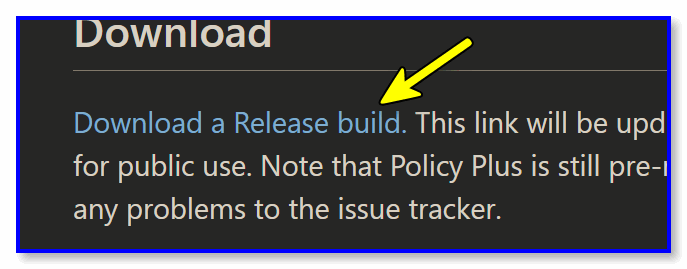
Для более наглядного представления — см. скриншот ниже: названия параметров совпадают!
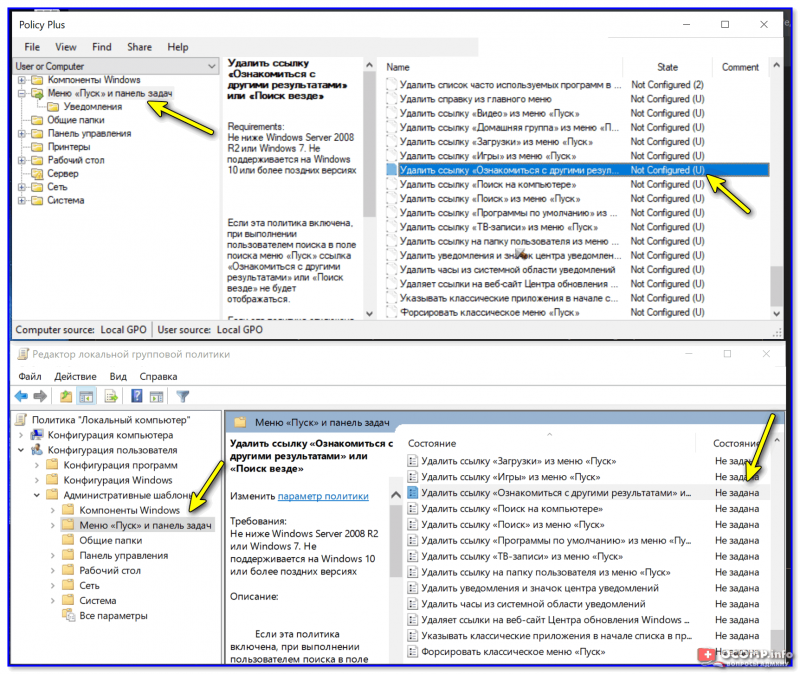
Policy Plus (сверху) — идентичный редактор (практически)
Примечание: для домашних версий ОС рекомендуется загрузить последние версии шаблонов с сайта Microsoft (в Police Plus нажмите по «Help / Acquire AMDX Files» ).
Вариант 4
Можно попробовать установить редактор групп. политики с помощью командной строки ( примечание : в большинстве случаев срабатывает даже в домашних редакциях ОС).
Как это сделать : запустите командную строку от имени админа и поочередно выполните нижеприведенные команды (после каждой нажимать Enter).
FOR %F IN («%SystemRoot%servicingPackagesMicrosoft-Windows-GroupPolicy-ClientTools-Package~*.mum») DO (DISM /Online /NoRestart /Add-Package:»%F»)
FOR %F IN («%SystemRoot%servicingPackagesMicrosoft-Windows-GroupPolicy-ClientExtensions-Package~*.mum») DO (DISM /Online /NoRestart /Add-Package:»%F»)
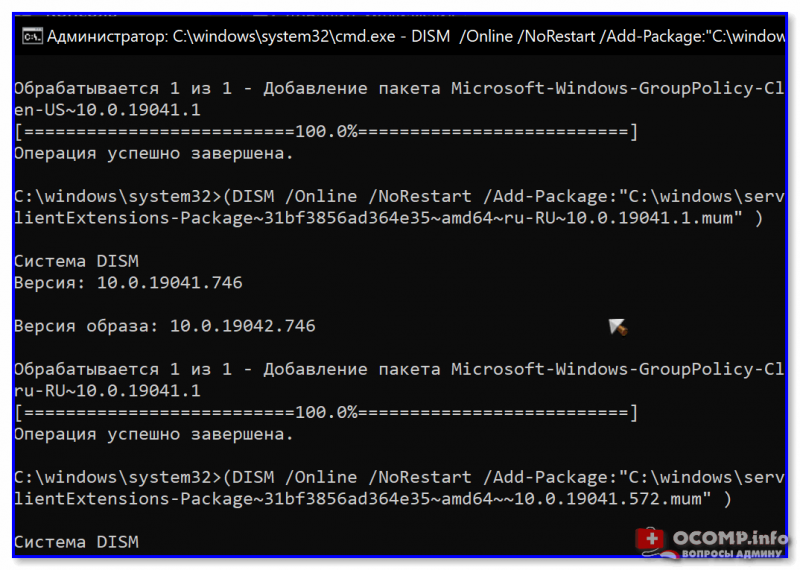
Идет процесс установки
Далее нужно перезагрузить компьютер, и попробовать открыть редактор групп. политики через Win+R —> gpedit.msc (см. вариант 1).
Вариант 5
Ну и не могу привести еще один «радикальный» вариант решения — переустановить ОС Windows, выбрав нужную версию самостоятельно (PRO рекомендуется). Благо, что сейчас на сайте Microsoft образы с Windows 10/11 можно свободно загружать.
Иные способы — приветствуются в комментариях!
У меня же на сим сегодня пока всё.
Первая публикация: 08.01.2021
Источник: ocomp.info
Ошибка при открытии gpedit.msc: не удалось найти ресурс $(string , указанный в атрибуте displayName
Эта статья поможет устранить проблему, из-за которой при открытии gpedit.msc возникает ошибка (resource $(string , на которую ссылаются в атрибуте displayName.
Область действия: Windows 10, версия 1803
Исходный номер базы знаний: 4292332
Симптом
Предположим, что вы обновили файл ADML и ADMX до версии Windows 10 версии 1803. При открытии gpedit.msc возникает следующее сообщение об ошибке:
Не удалось найти ресурс $(string , указанный в атрибуте displayName
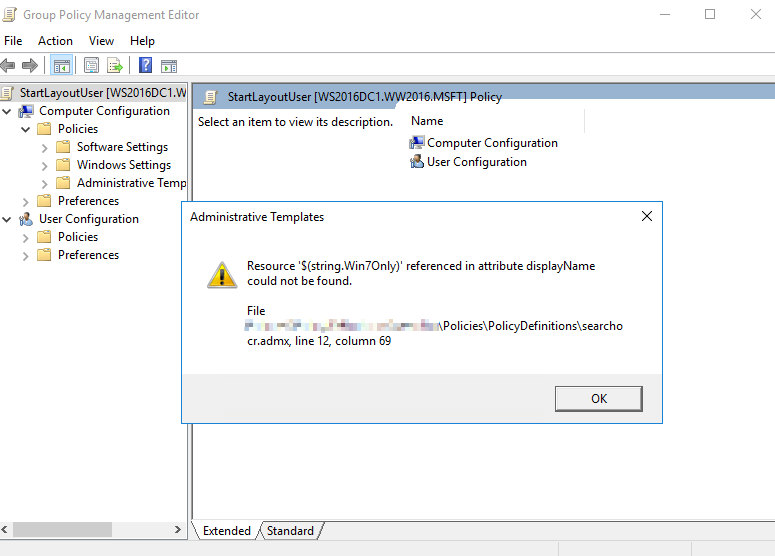
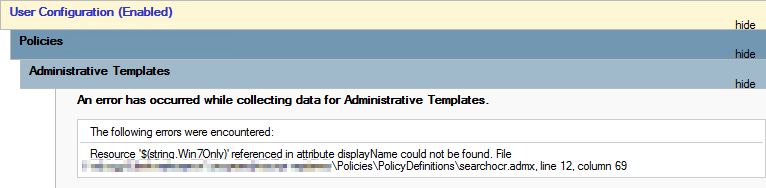
Причина
Это известная проблема. Существуют текстовые обновления в Windows 10 версии 1803 searchOCR.ADML. Однако при внесении изменений эта строка была вырезана из нового ADML:
Решение
Чтобы устранить эту проблему, скачайте обновленный пакет ADMX по следующей ссылке. Затем используйте обновленные файлы SearchOCR.ADMX и SearchOCR.ADML.
Временные решения
Чтобы обойти эту проблему, выполните указанные ниже действия.
- Добавьте недостающую строку в версию SearchOCR.adml 1803.
- Скопируйте Windows 10 версии 1511 searchOCR.admx в систему. Этот файл не был обновлен после Windows 10 версии 1511 до выпуска Windows 10 версии 1803.
Чтобы обновить SearchOCR.adml, выполните следующие действия.
Это для США версии на английском языке. Другие языки будут иметь аналогичные инструкции.
- Найдите файл в папке pathPolicyDefinitionsen-US .
- Создайте резервную копию searchOCR.adml в случае ошибки при редактировании файла.
- Откройте файл в текстовом редакторе. (Если вы используете notepad.exe, включите строку состояния в меню «Вид».)
- Найдите строку 26.
- Добавьте пустую строку. Строка 26 теперь должна быть пустой.
- В пустую строку 26 вставьте следующий текст:
- Сохраните файл.
Обратная связь
Были ли сведения на этой странице полезными?
Источник: learn.microsoft.com
Устранение ошибки с gpedit.msc в Windows XP и Windows 10
Средство редактора локальной групповой политики полезно при различных модификациях ОС – мы можем использовать его для быстрого и лёгкого включения или отключения отдельных функций. Многие из руководств основаны на этом редакторе – к сожалению, gpedit не доступен в домашней версии ОС. Но его можно установить. Это файл, разработанный для ОС Windows.
Если она не может правильно загрузить его или он заражён вирусом или вредоносным ПО, вы получите сообщение об ошибке. В частности, в Windows 10 могут появляться сообщения о том, что gpedit.msc не найден. Ошибки чаще всего возникают во время запуска компьютера, запуска программы или при попытке использовать определенную функцию в вашей программе (например, печать).

Решение проблем с gpedit.msc в Windows.
Инструмент локальных политик gpedit.msc
Microsoft намеренно распространяет инструмент редактора локальной групповой политики только для Windows Professional или выше. Поэтому в стандартных версиях ОС редактор не работает. Эта функция также будет полезна и в «домашних» версиях ОС, поскольку она позволяет быстро переключаться между различными параметрами.
Мы можем быстро включить или отключить отдельные службы, такие как «Защитник», «Гаджеты» в облаке Windows 7 или OneDrive в Windows 8/10, заблокировать подключение компьютера к домашней группе, запретить доступ к отдельным системным параметрам (например, к планировщику заданий) и т. д. Конечно, всё это можно сделать в домашней версии, но подразумевается ручная модификация реестра. Наш инструмент намного проще – он всё сделает за нас. К счастью, есть способ установить редактор локальной групповой политики для домашней версии ОС. Наиболее распространёнными ошибками, которые могут отображаться на компьютере под управлением Windows, являются:
- ошибка gpedit.msc;
- файл отсутствует;
- не удалось зарегистрировать файл;
- ошибка выполнения;
- ошибка при загрузке.
ВАЖНО. Устранение ошибок, когда файла gpedit.msc нет в системе, подразумевает наличие поверхностных знаний о работе реестра.
Эти сообщения об ошибках могут появляться во время установки программы, во время запуска или выключения ОС, или даже во время установки ОС. Отслеживание того, когда и где появляется ошибка gpedit.msc, является важной частью информации при устранении неполадок.
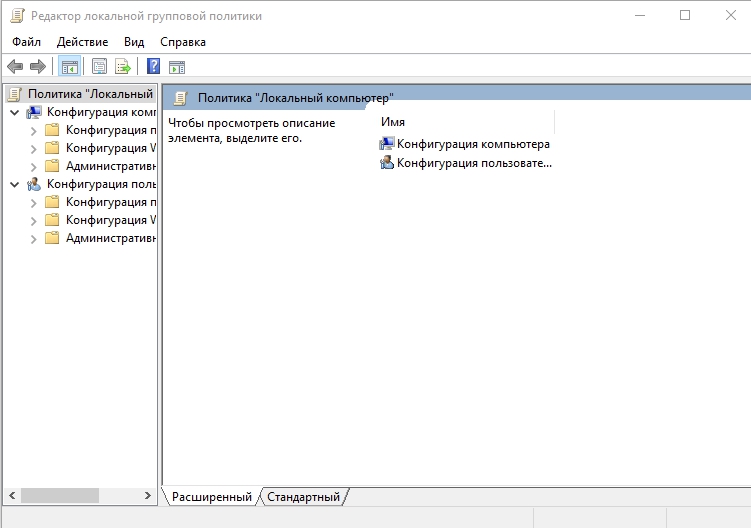
Причины и способы устранения ошибки
Проблемы, когда gpedit.msc в Windows 7 не найден, могут быть отнесены к повреждённым или отсутствующим файлам, недопустимым записям реестра или к заражению вирусами и вредоносными программами.
ВАЖНО. Вначале настоятельно рекомендуется создать точку восстановления системы или создать резервную копию. Все действия, которые вы делаете, проводятся на ваш страх и риск, поэтому, чтобы избежать неприятных последствий, вы должны перестраховаться, чтобы не сожалеть о последствиях.
Ошибки могут быть вызваны:
- ключами реестра, связанными с компакт-диском Compaq;
- вирусом или вредоносной программой, которая испортила файл или связанные с ним программные компоненты компакт-диска Compaq Operating System;
- другой программой, что намеренно или ошибочно их удалила;
- существует конфликт между компакт-диском ОС Compaq и другой программой и общими файлами;
- неправильная загрузка или неполная установка программного обеспечения компакт-диска Compaq Operating System.
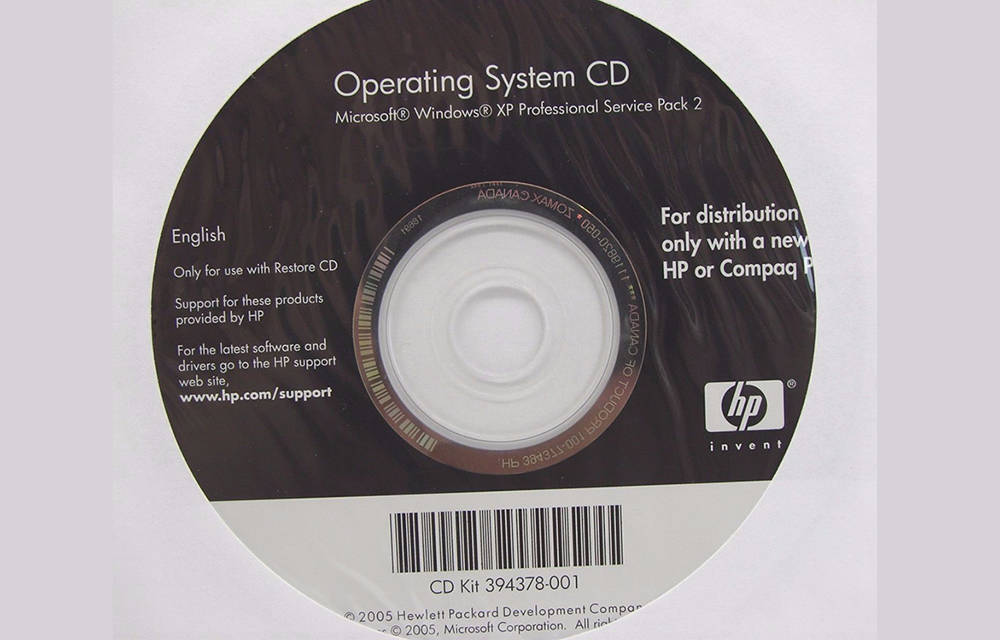
Инсталляция компонента gpedit msc
Если Windows 7 не удаётся найти gpedit.msc, инструмент должен быть запущен так же, как в версии Professional. Нажмите комбинацию клавиш Win + R и затем в окне запуска введите следующую команду: gpedit.msc. После нажатия кнопки OK откроется утилита, и вы увидите окно редактора локальной групповой политики. Но может случиться, что будет отображаться ошибка – тогда должны быть выполнены следующие шаги. Эта ошибка может возникнуть, если имя учётной записи в системе является администратором. Однако вы можете решить это, выполнив следующие действия:
- Переустановите программу Gpedit.msc, запустив установку из файла Setup.exe. После установки не закрывайте окно с помощью кнопки «Готово» – пока оставьте его открытым.
- Перейдите в папку «C:WindowsTempgpedit».
- Найдите x64.bat (для 64-разрядной версии Windows) и x86.bat (для 32-разрядной версии). В зависимости от вашей ОС, щёлкните правой кнопкой мыши на выбранном файле и выберите «Открыть с помощью – Блокнот».
- Есть 6 строк, которые заканчиваются следующим фрагментом текста: %username%: е
- Вам необходимо изменить эти строки, заменив %username%: f на «%username%»: f, как показано ниже, например:
До: icacls% WinDir%SysWOW64gpedit.dll /grant:r %username%: f
После: icacls% WinDir% SysWOW64gpedit.dll /grant:r «%username%»: f